Ontgrendel al uw iPhone/iPod/iPad door de toegangscode te wissen en verwijder Apple ID volledig.
Hoe u Apparaatbeheer op de School iPad zonder beperkingen kunt verwijderen
Device Management op school iPad is ontworpen om beheerders te helpen op afstand toegang te krijgen tot en controle te hebben over de iPad van studenten. Dit klinkt misschien handig, maar als je een student bent die onlangs is afgestudeerd, wil je het verwijderen, omdat het verschillende beperkingen met zich meebrengt. Op zoek naar een manier om dat te doen? Lees dit artikel verder, want het bevat 2 efficiënte manieren om Device Management op een school iPad te verwijderen, plus wat informatie over MDM. Ontdek ze nu!
Gidslijst
Meer weten over School Device Management op iPad Pro/Air/Mini Hoe verwijder ik Apparaatbeheer op de School iPad met wachtwoord Hoe verwijder ik Apparaatbeheer op de School iPad zonder wachtwoord Veelgestelde vragen over het verwijderen van Apparaatbeheer op de School iPadMeer informatie over School Device Management op de iPad Pro/Air/Mini.
Voordat u de eerste stap zet in het verkennen van de 3 efficiënte manieren om Apparaatbeheer op een school-iPad te verwijderen, moet u eerst volledig begrijpen wat Apparaatbeheer op de iPad inhoudt, hoe het werkt en waarom u het zou moeten verwijderen.
Dus, wat is Mobile Device Management (MDM) op school-iPad? Device Management op school is ontworpen om schoolbeheerders (leraren of IT-afdeling) de macht te geven om de iPad van leerlingen over te nemen. In dat geval kunnen ze verschillende beperkingen opleggen en het gebruik van hun iPad door hun leerlingen controleren. Enkele beperkingen die ze opleggen zijn browsergebruik, mobiel abonnement, automatische correctie, spellingcontrole, meldingen, etc.
Hoe werkt dit Device Management op school? Zoals hierboven vermeld, stelt het de beheerder in staat om de controle over het iPad-gebruik van de student te nemen. Wat dit mogelijk maakt, is dat Apple verschillende technologieën gebruikt die het externe beheerproces op de iPad mogelijk maken. Hierdoor kan de school de iPad van hun studenten koppelen aan software voor mobiel apparaatbeheer en deze vervolgens gebruiken om de activiteiten van hun studenten te monitoren en op afstand enkele beperkingen op te leggen.
Nu kunt u de potentiële risico's zien die verklaren waarom u MDM van uw apparaat moet verwijderen. De eerste reden is dat het u beperkt in wat u wilt doen met uw iPad vanwege de opgelegde beperkingen. Een andere reden is dat omdat er iemand achter uw iPad zit die uw activiteiten op uw apparaat beheert, uw persoonlijke informatie op uw apparaat ook toegankelijk kan zijn. Deze risico's zullen u inderdaad aanzetten om te zoeken naar een manier om Device Management op de school-iPad te verwijderen.
Hoe verwijder ik Apparaatbeheer op de School iPad met wachtwoord
Nu u wat meer weet over Apparaatbeheer, is het tijd om de verschillende manieren te bespreken om Apparaatbeheer te verwijderen van de iPad van school.
De eerste manier die je kunt doen is om Device Management op school te verwijderen met een wachtwoord. Hoe kun je dat doen als je het wachtwoord niet weet? Dan is de enige manier om het wachtwoord te achterhalen door het te vragen aan de beheerder of docent van je school die het MDM-profiel op je iPad aanmaakt. Door om hulp te vragen, krijg je een stressvrij MDM-verwijderingsproces, zal er geen dataverlies optreden en worden beperkingen permanent verwijderd. Dus, als je het wachtwoord al hebt, dan zijn hier de stappen die je laten zien hoe je Device Management op de school-iPad gratis verwijdert met een wachtwoord:
Stap 1Ga naar de app 'Instellingen' op uw iPad, tik op de knop 'Algemeen' en selecteer de optie 'VPN en apparaatbeheer'.
Stap 2Selecteer in de nieuwe sectie de optie "MDM-profiel". Tik vervolgens op de optie "Beheer verwijderen", voer het account en wachtwoord in dat de beheerder u heeft gegeven en wacht tot uw apparaat het verwijderingsproces start.
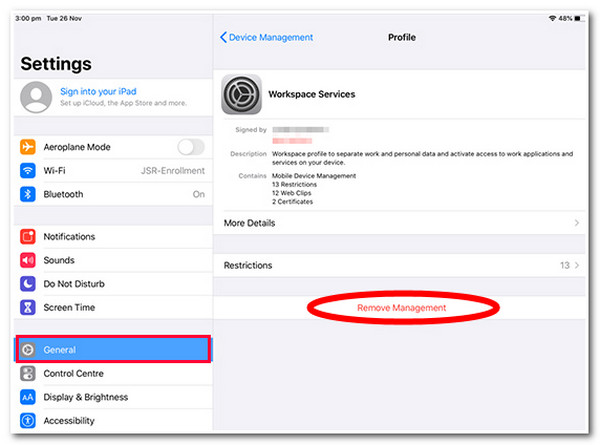
Hoe verwijder ik Apparaatbeheer op de School iPad zonder wachtwoord
Daar heb je het! Dat is de eenvoudigste manier om Device Management te verwijderen op een school-iPad. Wat als je school-MDM-beheerder je de inloggegevens niet geeft? Dan kun je de 4Easysoft iPhone-ontgrendelaar tool als alternatief om de Device Management-beperkingen op uw iPad te verwijderen! Deze tool kan iPad-beperkingen verwijderen, zoals schermtijdbeperkingen, vergrendelde iPhones vanwege een defecte Face ID en Touch ID, het vergeten van de iCloud ID-toegangscode, MDM-beperkingen, enz. Bovendien kan het verschillende beperkingen die door uw school-MDM op uw iPad zijn gebracht, veilig en efficiënt verwijderen!

Wis het schermwachtwoord om de 4/6-cijferige toegangscode, Touch ID en Face ID te verwijderen.
Met de functie Apple ID verwijderen kunt u uw Apple/iCloud ID opnieuw instellen en verwijderen wanneer u deze bent vergeten.
Ontgrendel de Schermtijd-functie om schermtijdbeperkingen eenvoudig te verwijderen.
Verwijder MDM op alle versies van de iPad, van iPad Mini en Air tot iPad Pro.
100% Veilig
100% Veilig
Hoe verwijder je Apparaatbeheer op een School iPad zonder wachtwoord met behulp van de 4Easysoft iPhone Unlocker Tool:
Stap 1Download en installeer de 4Easysoft iPhone-ontgrendelaar tool op uw Windows- of Mac-computer. Start daarna de tool, selecteer de knop "Screen Time" en koppel uw iPad aan uw computer met een USB-kabel. Ga vervolgens naar uw iPad en tik op de knop "Trust".

Stap 2Als u een iPad met iOS 12 gebruikt, klikt u op de knop 'Start'. De tool verwijdert dan automatisch de beperkingen van MDM.
Anders, als u een iPad met iOS 11 of eerder gebruikt, kunt u alleen de toegangscode van de beperking ophalen in plaats van deze te verwijderen. Zorg ervoor dat uw iTunes-back-up niet is gecodeerd. Klik vervolgens op de knop 'Start', wacht tot de toegangscode verschijnt en gebruik deze vervolgens om beperkingen te verwijderen.

Stap 3Wacht daarna tot de tool de rest van het werk heeft gedaan. Als dat is gebeurd, kun je naar je iPad gaan en kijken of Device Management op school is verwijderd.
Veelgestelde vragen over het verwijderen van Apparaatbeheer op de School iPad
-
Hoe verwijder ik Apparaatbeheer op een iPad van de school zonder computer?
Via de optie VPN & Apparaatbeheer in de instellingen van uw iPad kunt u het MDM-profiel vinden en direct verwijderen door de inloggegevens in te voeren.
-
Weet de beheerder het als ik Apparaatbeheer op de iPad van de school verwijder?
Ja, vroeg of laat zal de beheerder die het MDM-profiel op uw apparaat aanmaakt, dit waarschijnlijk detecteren en weten dat u Apparaatbeheer van uw iPad hebt verwijderd.
-
Kan ik Apparaatbeheer verwijderen door de fabrieksinstellingen van mijn iPad te herstellen?
Ja, een fabrieksreset helpt je de MDM te verwijderen, waardoor je apparaat volledig vrij is van beperkingen. Een fabrieksreset wist echter de gegevens en instellingen van de iPhone en zet hem terug naar de fabrieksinstellingen.
Conclusie
Dat is het! Dit zijn de 2 efficiënte manieren om Device Management te verwijderen op een school-iPad en wat informatie over MDM. Met deze 2 manieren kunt u nu alle beperkingen verwijderen die Device Management met zich meebrengt op de school-iPad! Als u het te lastig vindt om uw beheerder om de inloggegevens te vragen of denkt dat ze u deze niet kunnen geven, kunt u de 4Easysoft iPhone-ontgrendelaar tool als alternatief! Met de krachtige iPad-beperkingenverwijdering van deze tool kunt u uzelf efficiënt bevrijden van verschillende MDM-beperkingen! Gebruik het vandaag nog!
100% Veilig
100% Veilig


 Gepost door
Gepost door 